
Saturs
- posmi
- 1. daļa Ubuntu instalācijas sagatavošana
- 2. daļa Instalējiet Ubuntu Windows PC
- 3. daļa Instalējiet Ubuntu Mac datorā
Ubuntu Linux sistēmu ir iespējams instalēt Windows PC vai Mac datorā, nenoņemot esošo operētājsistēmu.
posmi
1. daļa Ubuntu instalācijas sagatavošana
-

Noskaidrojiet, vai jūsu dators var palaist Linux. Lai instalētu Ubuntu, datoram jābūt ar minimālu konfigurāciju, proti:- procesors, kura pulksteņa frekvence ir 2 GHz
- 2 GB RAM
- 5 GB brīvas vietas cietajā diskā (diezgan ieteicams 25 GB)
- DVD atskaņotājs vai USB ports (Linux instalēšanai)
-

Atjaunojiet tukšu DVD vai USB zibatmiņu. Lai pareizi instalētu Ubuntu Linux, jums jāizmanto ISO attēls, kas būs jānovieto vai nu DVD, vai USB zibatmiņā.- Ja izvēlaties DVD, uzņemiet DVD-R, kas vēl nekad nav izmantots. Jums nepieciešams DVD disks ar 4,5 GB ietilpību.
- Ja izvēlaties izmantot USB zibatmiņu, ņemiet to, kura minimālā ietilpība ir 2 GB.
-
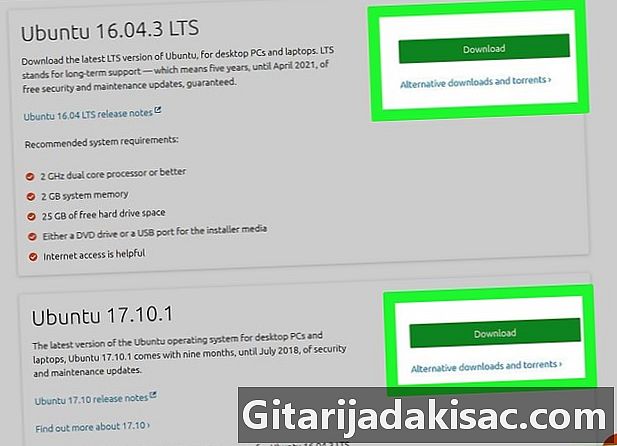
Lejupielādējiet Ubuntu Linux ISO attēlu pareizajā adresē.- Dodieties uz: https://ubuntu-fr.org/download.
- Ekrāna augšdaļā noklikšķiniet uz download repatriēt versiju 16.04.3 LTS (64 biti). Jaunākā versija ir versija 17.10 (64 bitu), taču pirmā versija var būt stabilāka.
- Lai uzzinātu, kas ir Ubuntu, veltiet laiku visas lapas un dažādu izvēlnes vienību lasīšanai.
- Mierīgi pagaidiet, kamēr beidzas Ubuntu uzstādītāja repatriācija.
-
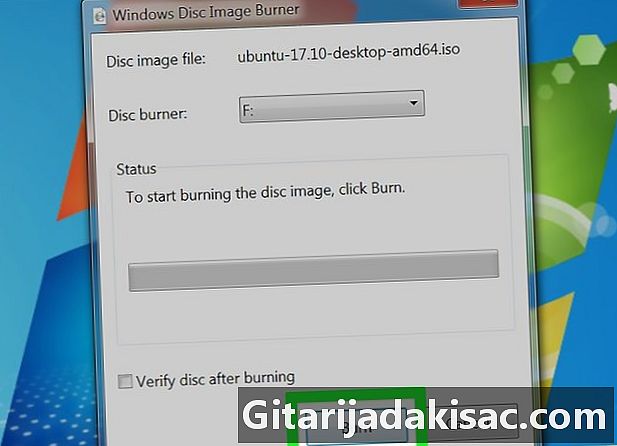
Ierakstiet ISO attēlu DVD diskā. Varat arī izmantot USB zibatmiņu, ja vien tas ir formatēts tādā formātā FAT32 (Windows) vai MS-DOS (FAT) (Mac). Tad jums būs nepieciešama tāda utilīta kā UNetbootin vai Rufus (ieteicams) datora operētājsistēmai, lai atpazītu USB zibatmiņu. -
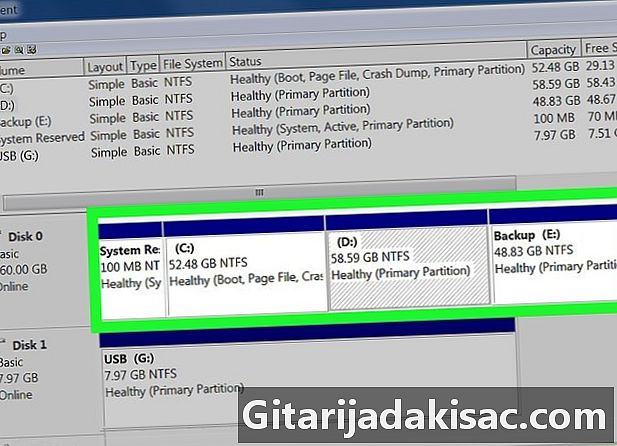
Sadaliet cieto disku. Cietā diska nodalījums ļauj tajā pašā diskā atrasties dažu veidu neatkarīgām pludmalēm. Tieši tad jūs instalējat Ubuntu, kura lielumam jābūt vismaz 5 GB.- Ubuntu dizaineri iesaka, ka cietajā diskā ir vismaz 25 GB brīvas vietas.
-
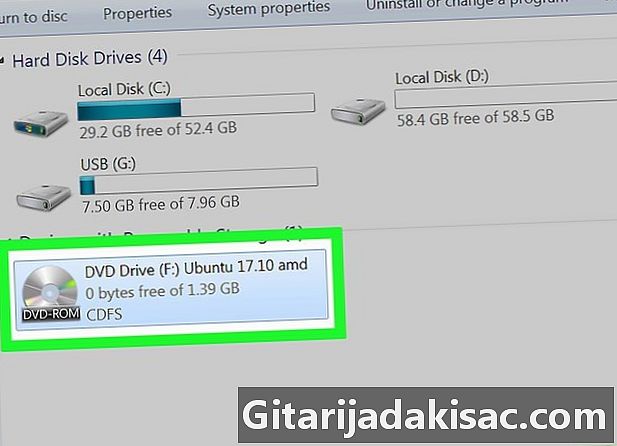
Uzstādiet instalētāju uz darbvirsmas. Ievietojiet sadedzināto DVD disku attiecīgajā diskdzinī vai pievienojiet zibatmiņas disku vienam no USB portiem. Kad darbvirsmā ir ISO attēls un pēc visu šīs daļas darbību veikšanas varat pāriet uz Ubuntu Linux faktisko instalēšanu Windows PC vai Mac.
2. daļa Instalējiet Ubuntu Windows PC
-

Atveriet izvēlni sākums (
). Ekrāna apakšējā kreisajā stūrī noklikšķiniet uz Windows logotipa. -
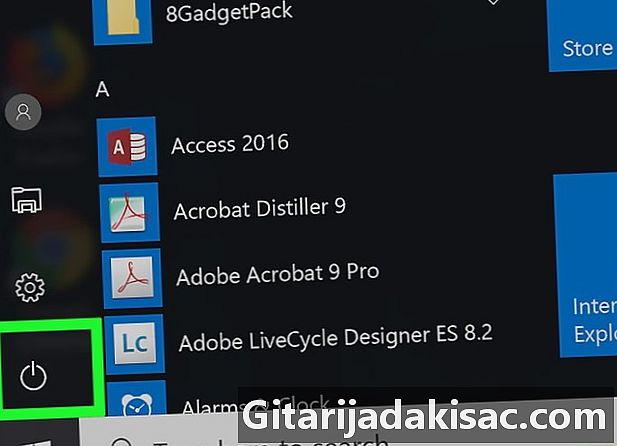
Noklikšķiniet uz pogas On / Off (
). Licence atrodas loga apakšējā kreisajā stūrī. Parādās izvēlne. -

Noklikšķiniet uz restart. Šī ir trešā izvēlnes izvēlne. Noklikšķinot uz tā, dators tiks restartēts. -

Pagaidiet, kamēr parādīsies Linux instalācijas logs. Jūsu dators ir restartēts un jūs atkal atrodaties darbvirsmā, jums vajadzētu redzēt instalēšanas logu. Procedūra ilgst tikai dažas minūtes.- Atkarībā no iestatītajiem drošības iestatījumiem, iespējams, kādā brīdī būs jāievada parole.
- Ja izmantojat zibatmiņas disku un ekrānā neparādās Linux instalācijas logs, restartējiet datoru, piekļūstiet BIOS, dodieties uz sāknēšanas secības sadaļu un ar navigācijas bultiņām atlasiet USB zibatmiņas disku, kuram vajadzētu būt izvēlne Sāknēšanas ierīces prioritāte (Prioritārā starta atbalsts), pēc tam izmantojiet pogu labajā pusē + lai zibatmiņu atkal ievietotu saraksta augšgalā.
-
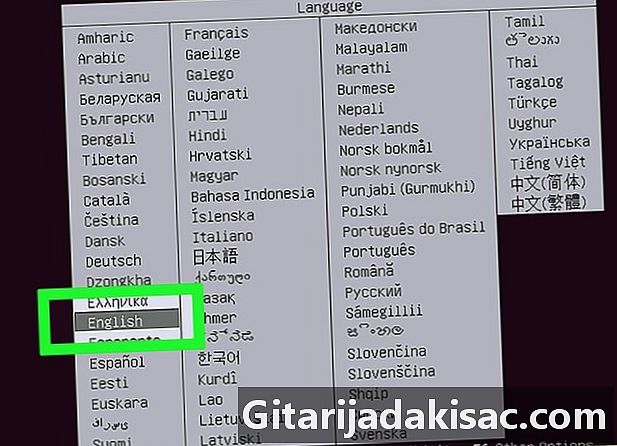
Atlasiet valodu un pēc tam noklikšķiniet uz turpināt. Noklikšķiniet uz valodas, kuru vēlaties izplatīt, un pēc tam uz laiku apstipriniet, apakšējā kreisajā stūrī noklikšķinot uz Turpināt. -
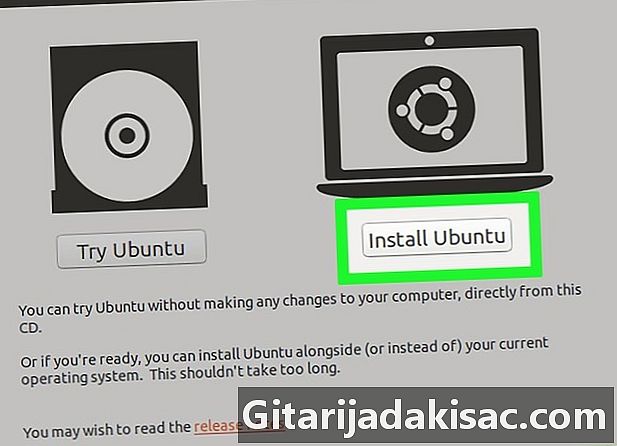
Noklikšķiniet uz Instalējiet Ubuntu. Opcija ir loga labajā pusē. -
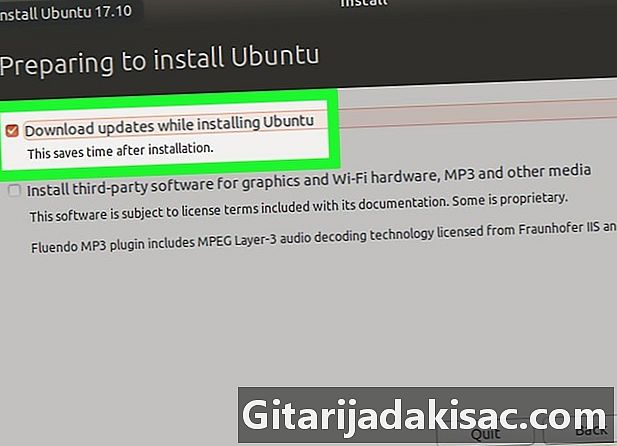
Atzīmējiet abas rūtiņas Ubuntu instalēšanas lapā. Atzīmējiet rūtiņu Instalēšanas laikā lejupielādējiet atjauninājumus un tas, kam ir tiesības Instalējiet trešo personu programmatūru grafikas aparatūrai ... -
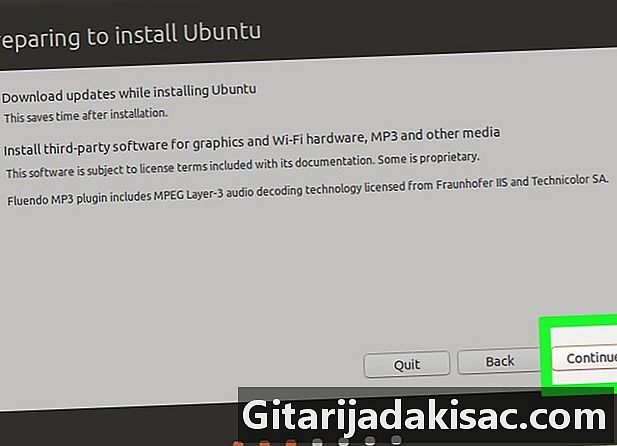
Noklikšķiniet uz turpināt. Poga atrodas loga apakšējā kreisajā stūrī. -

Atzīmējiet rūtiņu Instalējiet Ubuntu blakus Windows sāknēšanas pārvaldniekam. Šī ir pirmā opcija loga augšpusē. -
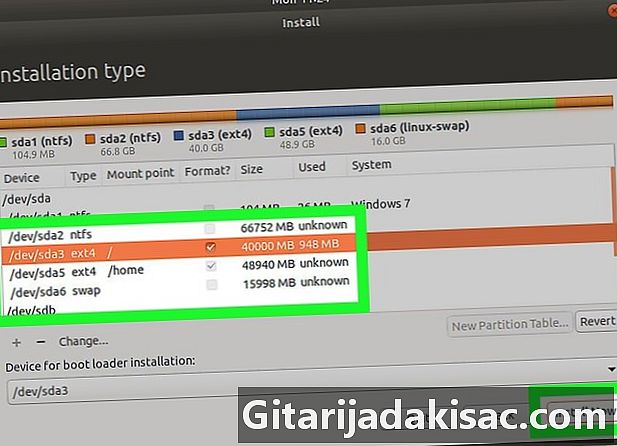
Noklikšķiniet uz Instalējiet tūlīt. Opcija atrodas apakšējā kreisajā stūrī. -

Noklikšķiniet uz turpināt. Šajā brīdī sākas Ubuntu instalēšanas procedūra. -

Izvēlieties dzīvesvietas reģionu. Pasaules kartē noklikšķiniet uz laika joslas, kas atbilst jūsu dzīvesvietas apgabalam, un pēc tam noklikšķiniet uz Turpināt. -
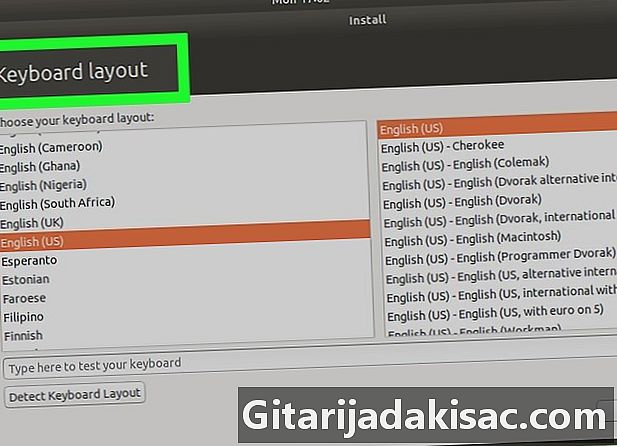
Atlasiet tastatūru Kreisajā pusē esošajā sarakstā atlasiet franču, tad pa labi noklikšķiniet uz viena no franču tastatūras variantiem. Noklikšķiniet uz Turpināt. -

Aizpildiet lietotāja failu. Aizpildiet parādītos laukus:- tavs vārds : ielieciet savu vārdu un uzvārdu,
- datora nosaukums : ielieciet vēlamo vārdu. Tas ir bezjēdzīgi, lai būtu ļoti sarežģīti, tas attiecas tikai uz formu,
- izvēlēties lietotāja vārdu : ievadiet tā lietotāja vārdu, kurš būs jūsu Ubuntu profils,
- izvēlēties paroli : tas tiks izmantots, lai jūs savienotu ar datoru,
- apstiprini savu paroli : Vēlreiz ievadiet paroli.
-
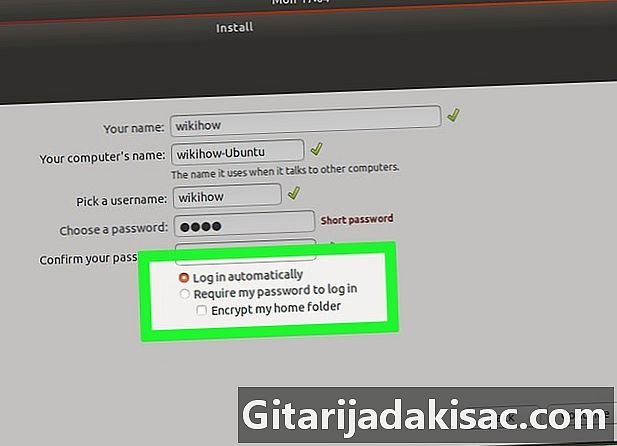
Atlasiet pieteikšanās veidu. Tās pašas lapas apakšā atzīmējiet izvēles rūtiņu Piesakieties automātiski vai Lai pierakstītos, jautājiet manu paroli. -
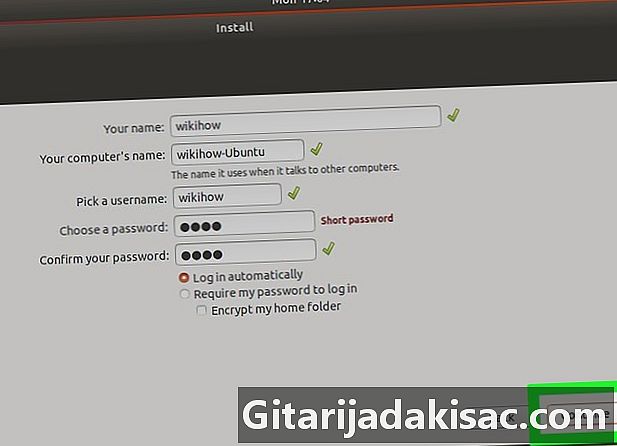
Noklikšķiniet uz turpināt. -
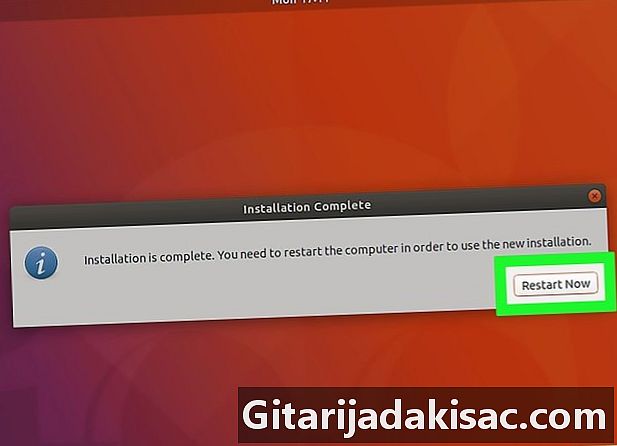
Noklikšķiniet uz Restartējiet tūlīt vēlamajā brīdī. Ekrānā parādās ikonas, kas ļauj jums izvēlēties, kuru operētājsistēmu vēlaties sākt: Ubuntu vai Windows. -

atlasīt Ubuntu, pēc tam apstipriniet ar ieraksts. Jūsu dators tiks sāknēts Ubuntu Linux, nevis Windows. Ja viss iet labi, Linux tiek instalēts paralēli Windows.
3. daļa Instalējiet Ubuntu Mac datorā
-
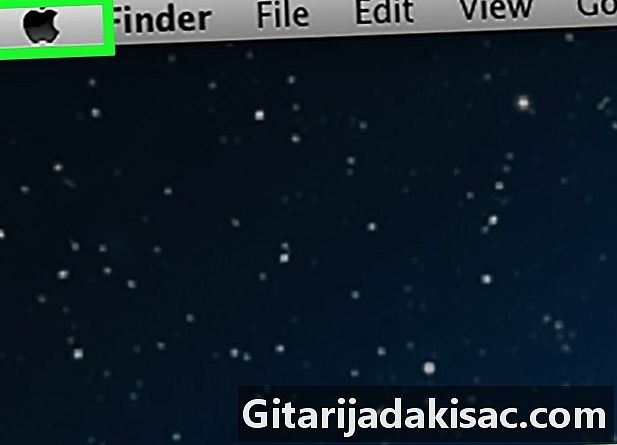
Atveriet izvēlni ābols (
). Ekrāna augšējā kreisajā stūrī noklikšķiniet uz Apple logotipa. Parādīsies nolaižamā izvēlne. -
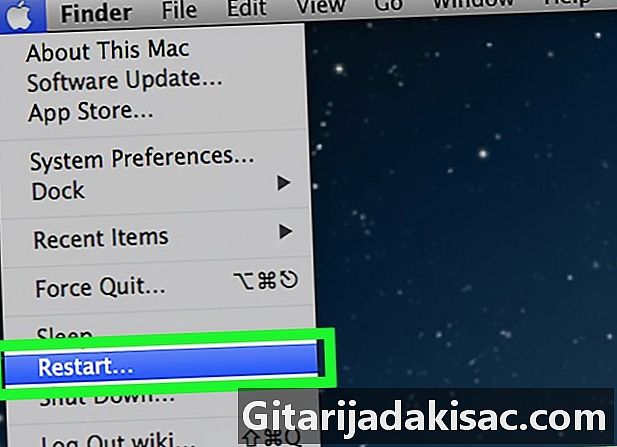
Noklikšķiniet uz Restartēt .... Šī opcija ir nolaižamās izvēlnes apakšā. -
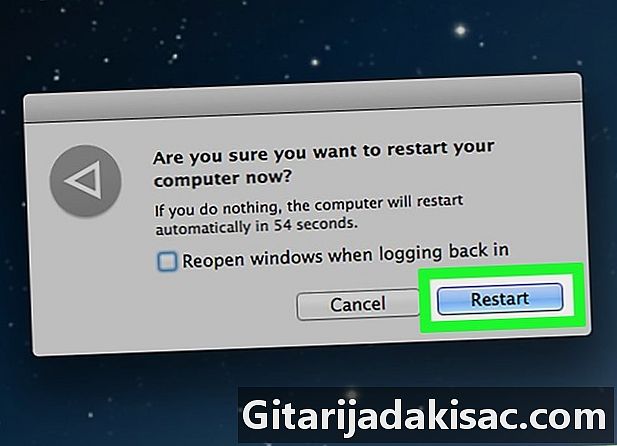
Noklikšķiniet uz Restartējiet tūlīt. Pēc tam dators tiks restartēts vienatnē. -
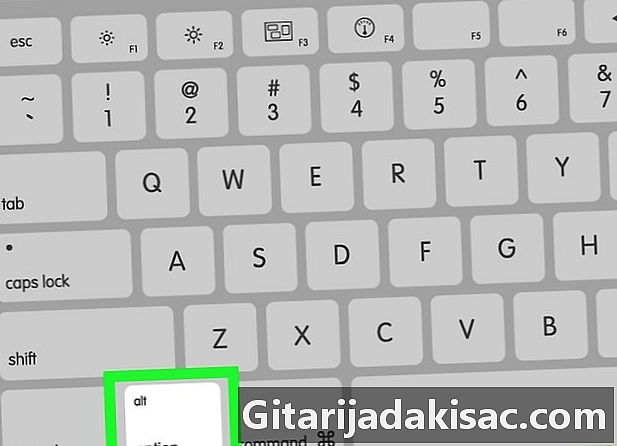
Turiet taustiņu Iespēja. Dariet to pēc noklikšķināšanas uz Restartēt tūlīt. Neatlaidiet, kamēr nav jaunu instrukciju.- Restartējot DVD, šis manevrs ir bezjēdzīgs. Pārejiet tieši uz 8 zemāk norādīto darbību, kas attiecas uz tiešo instalēšanu.
-

Atlaidiet taustiņu Iespēja. Dariet to, kad parādās restartēšanas pārvaldnieka logs. Šajā logā ir parādītas dažādas atmiņas disku izvēles: atlaidiet taustiņu Iespēja tajā brīdī. -

Atlasiet USB zibatmiņas diska nosaukumu. Lai to izdarītu, izmantojiet navigācijas bultiņas, pēc tam apstipriniet ar taustiņu ieraksts. Jūsu dators tiks sāknēts no USB zibatmiņas diska. -

Pagaidiet, līdz atveras Linux instalēšanas programma. Restartējot DVD, tas var aizņemt vairākas minūtes. -

atlasīt Instalējiet Ubuntu. Apstipriniet, nospiežot taustiņu ieraksts. Sākas Ubuntu instalēšanas programma: jums vienkārši jāļauj jums vadīt. -
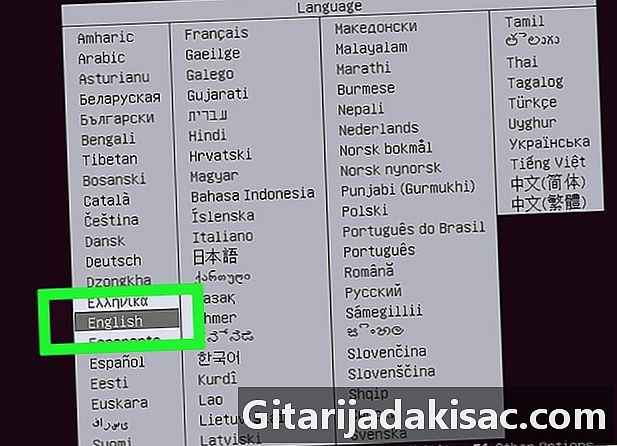
Atlasiet valodu. Sarakstā noklikšķiniet uz valodas, kuru vēlaties parādīt Ubuntu, un pēc tam noklikšķiniet uz turpināt kreisajā apakšējā stūrī. -

Noklikšķiniet uz Instalējiet Ubuntu. Opcija ir loga labajā pusē. -
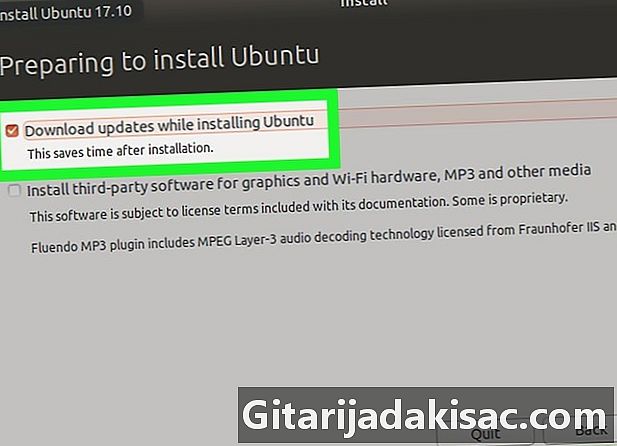
Atzīmējiet abas rūtiņas Ubuntu instalēšanas lapā. Atzīmējiet rūtiņu Instalēšanas laikā lejupielādējiet atjauninājumus un tas, kam ir tiesības Instalējiet trešo personu programmatūru grafikas aparatūrai ... . -
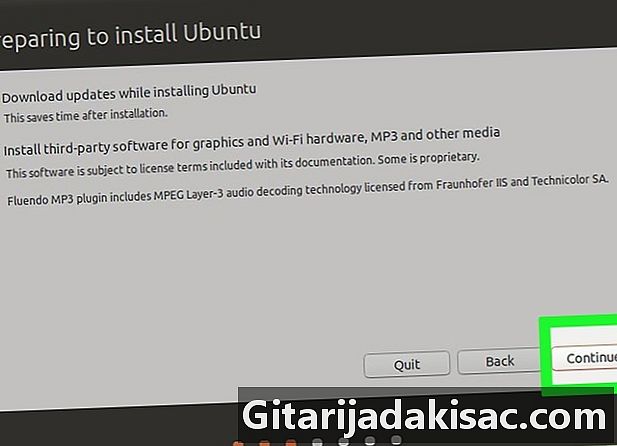
Noklikšķiniet uz turpināt. Poga atrodas loga apakšējā kreisajā stūrī. -

Atzīmējiet rūtiņu Kaut kas cits. Šī ir pēdējā iespēja loga apakšā. -
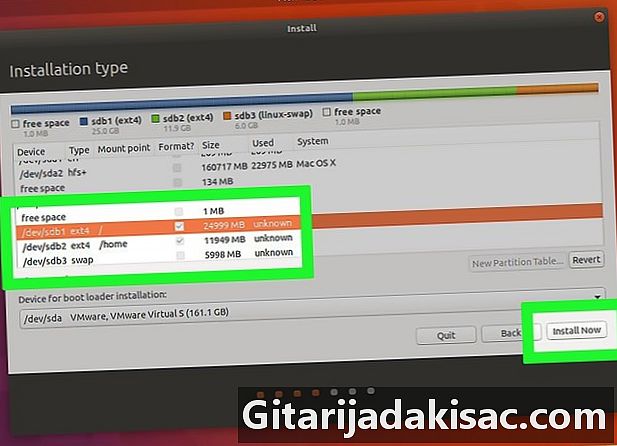
Noklikšķiniet uz Instalējiet tūlīt. Opcija atrodas apakšējā kreisajā stūrī. -

Noklikšķiniet uz turpināt. Šajā brīdī sākas Ubuntu instalēšanas procedūra. -

Izvēlieties savu reģionu. Pasaules kartē noklikšķiniet uz laika joslas, kas atbilst jūsu dzīvesvietas apgabalam, un pēc tam noklikšķiniet uz Turpināt. -
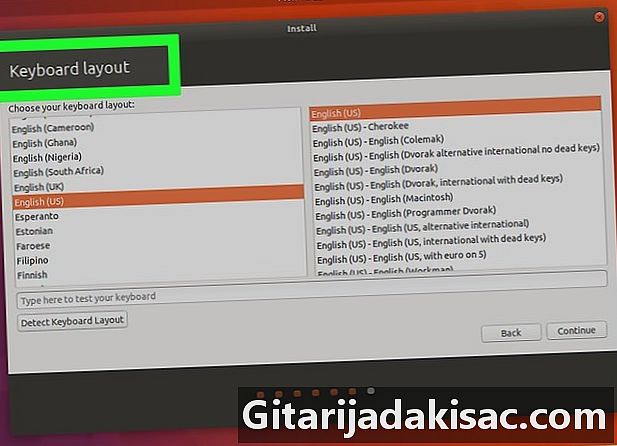
Atlasiet tastatūru Kreisajā pusē esošajā sarakstā atlasiet franču, tad pa labi noklikšķiniet uz viena no franču tastatūras variantiem. Noklikšķiniet uz Turpināt. -
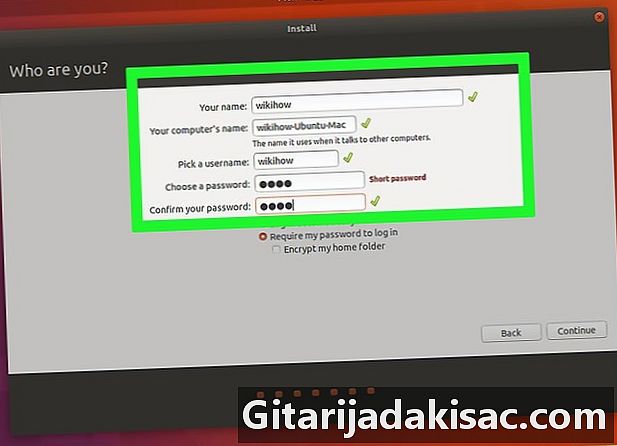
Aizpildiet lietotāja failu. Aizpildiet parādītos laukus:- tavs vārds, ielieciet savu vārdu un uzvārdu,
- datora nosaukums : ielieciet vēlamo vārdu. Tas ir bezjēdzīgi, lai būtu ļoti sarežģīti, tas attiecas tikai uz formu,
- izvēlēties lietotāja vārdu : ievadiet tā lietotāja vārdu, kurš būs jūsu Ubuntu profils,
- izvēlēties paroli : tas tiks izmantots, lai jūs savienotu ar datoru,
- apstiprini savu paroli : Vēlreiz ievadiet paroli.
-
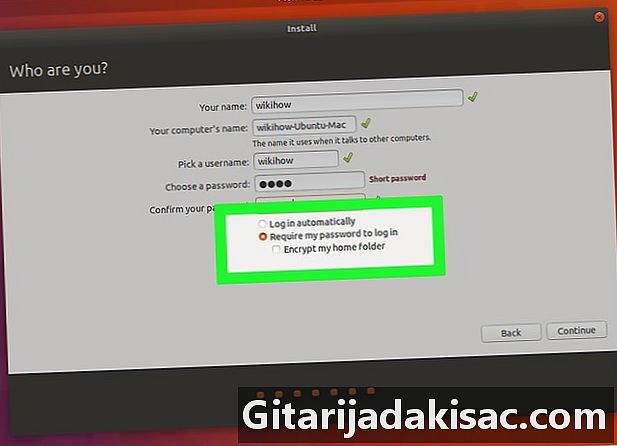
Atlasiet pieteikšanās veidu. Tās pašas lapas apakšā atzīmējiet izvēles rūtiņu Piesakieties automātiski vai Lai pierakstītos, jautājiet manu paroli. -
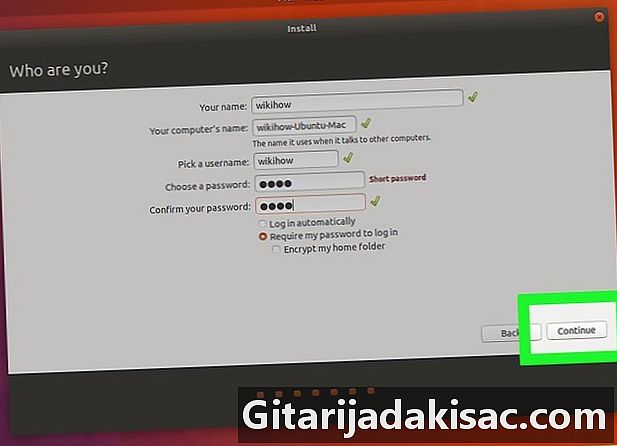
Noklikšķiniet uz turpināt. -
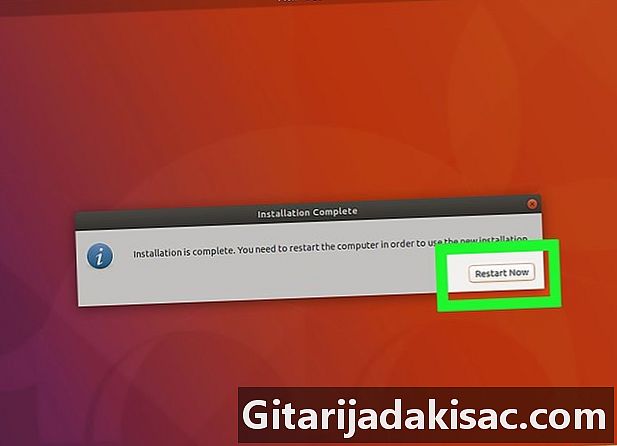
Noklikšķiniet uz Restartējiet tūlīt vēlamajā brīdī. Ekrānā parādās ikonas, kas ļauj jums izvēlēties, kuru operētājsistēmu vēlaties sākt: Ubuntu vai Mac OS X. -

atlasīt Ubuntu. Ja tiek prasīts, apstipriniet, nospiežot taustiņu ieraksts. Jūsu dators tiek startēts Ubuntu Linux, nevis Mac OS X. Ja viss iet labi, Linux tiek instalēts paralēli Mac OS X.